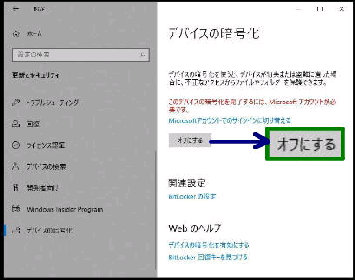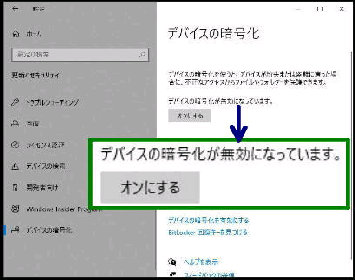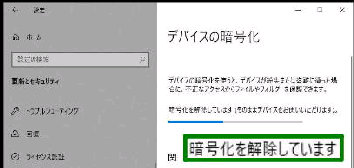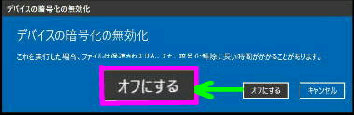「デバイスの暗号化が無効になっています」
と表示され、「オンにする」 ボタンになって
いれば暗号化の解除は完了です。
● デバイスの暗号化を オフ (無効) にする
「デバイスの暗号化の無効化」 の画面
が表示されます。「オフにする」 ボタン
を押してください。
しかし、BIOS のアップデートや PC の
部品を交換したり修理に出すなどの際
はトラブル回避のため無効 (オフ) に
するよう推奨されています。
「デバイスの暗号化」 画面です。
設定→ 更新とセキュリティ→
デバイスの暗号化 の順で選びます。
「オフにする」 ボタンを押してください。
「デバイスの暗号化」 はドライブ全体の
データを暗号化し、データを保護します。
この画面は Microsoft アカウント (管理者) で
サインインし,且つ デバイスの暗号化に対応
している PC で表示されます。
これを実行した場合、ファイルは保護されません。
また、暗号化解除に長い時間がかかることがあります。
「暗号化を解除しています」 の画面に
なり、進行状況がグラフ表示されます。
尚、暗号化の解除はバックグラウンドで
行われます。
再度、デバイスの暗号化を有効にするには
「オンにする」 ボタンを押します。
《 Windows 10 バージョン20H2 画面 》